EasyAR 平面图像跟踪¶
注意
该页面内容将于近期更新。
该功能是EasyAR Sense的功能,运行在设备端,请参考EasyAR Sense的 功能说明 。
EasyAR Image Target Data¶
请参考EasyAR Sense的 功能说明 。
Unity插件可通过菜单访问 EasyAR > Sense > Image Target Data 工具,该工具可以批量生成Image Target Data数据包。
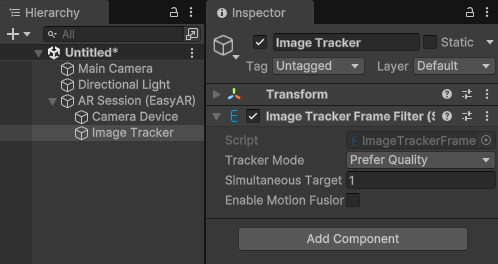
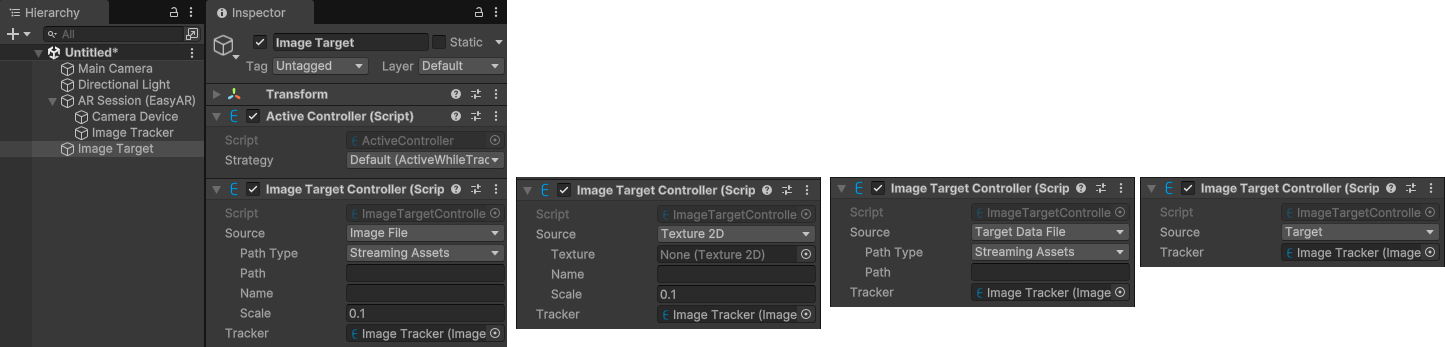
创建 ImageTarget¶
如果你要使用 图像跟踪 ,你需要通过 EasyAR Sense > Image Tracking > Target : Image Target 创建 ImageTargetController 。
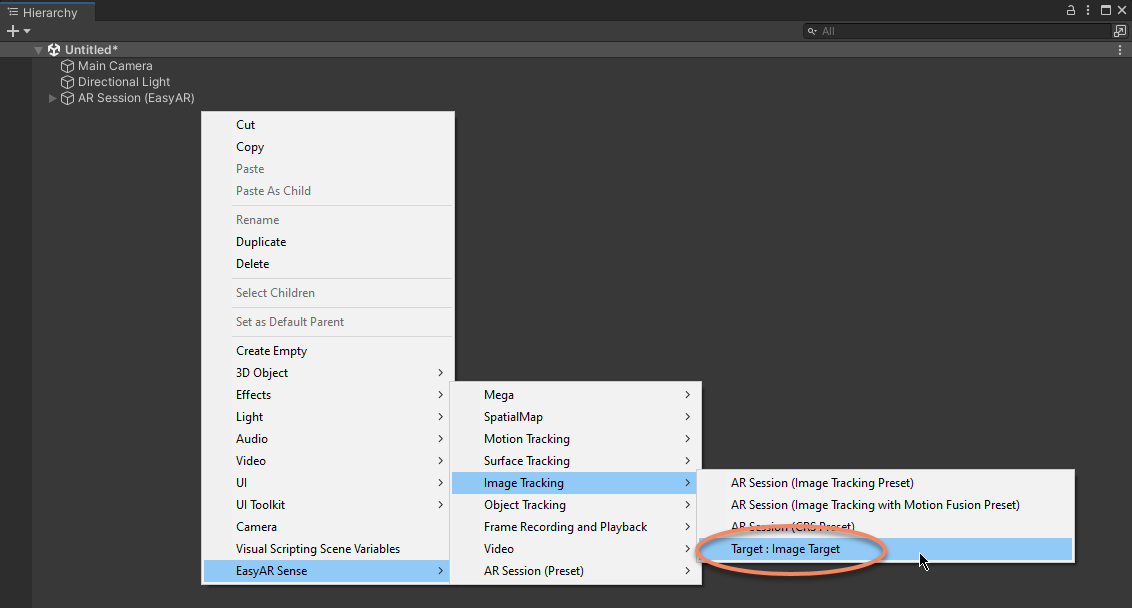
这时候场景中ImageTarget应该会显示成问号,

然后需要配置这个 ImageTarget。这通常由好几种不同的方法。
如果使用Texture2D创建target,需要先配置图片参数
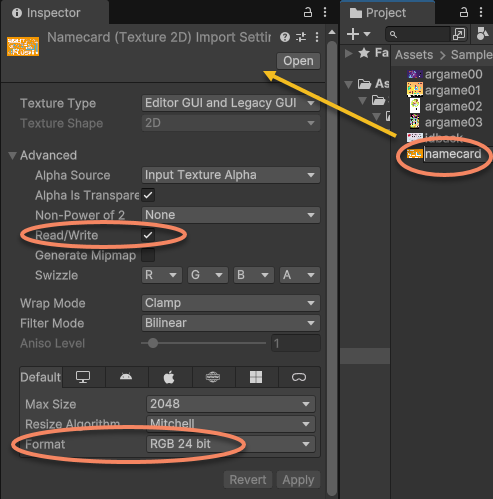
必需勾选
Read/WriteFormat必需设成以下之一:
RGB 24 bit,RGBA 32 bit,R 8。不能设为 Automatic
然后配置这个 ImageTargetController 以使用上述图片,
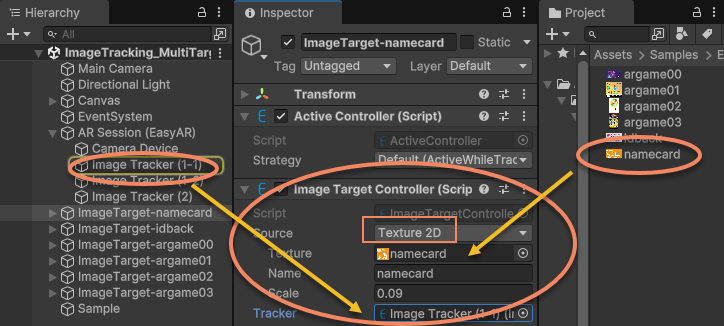
Source: 这里设置为 Texture 2D ,表示将使用图片的Texture2D贴图创建ImageTarget。
Texture: 这里设置为需要的图片。
Name: target名字,可以随意输入。
Scale: 根据识别图宽度实际的物理大小设置。这里使用的名片实际大小为9mm,因此设为0.09(米)。
Tracker: 需要加载 ImageTargetController 的 ImageTrackerFrameFilter 。在添加ImageTarget时,它会被默认设为场景中的其中一个 ImageTrackerFrameFilter ,添加后仍可修改。
场景中ImageTarget的显示将随Texture2D的修改而改变
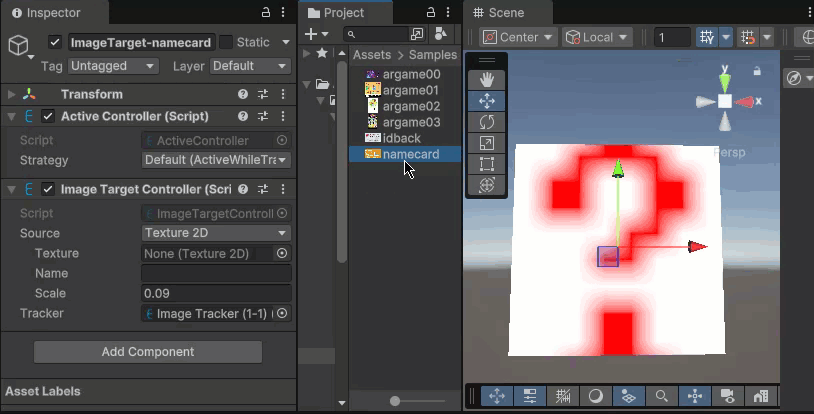
创建跟随 Target 的3D内容¶
这里我们展示如何在ImageTarget节点下添加3D物体,以添加一个Cube进行示例
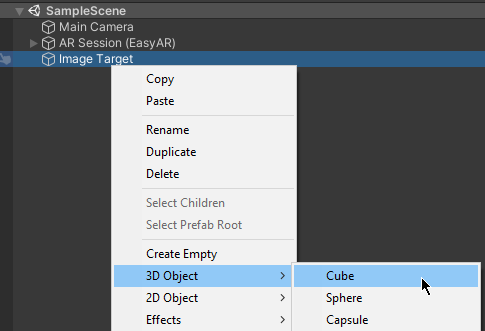
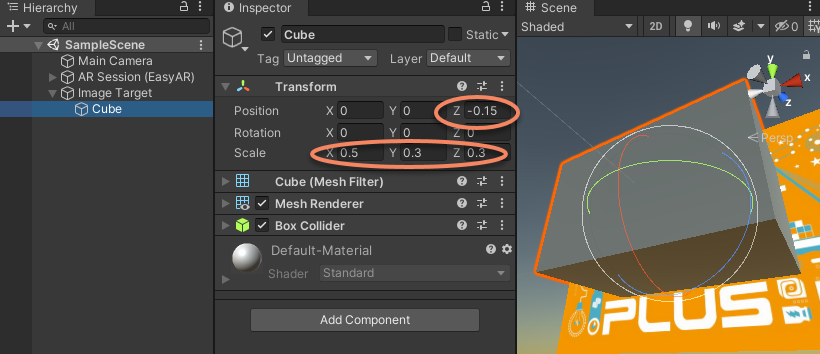
Scale: Transform配置根据需求随意配,这里配置scale为 {0.5, 0.3, 0.3}。
Position: Transform配置根据需求随意配,这里为使Cube底面与识别图对其,调整position的z值为 -0.3 / 2 = -0.15 。